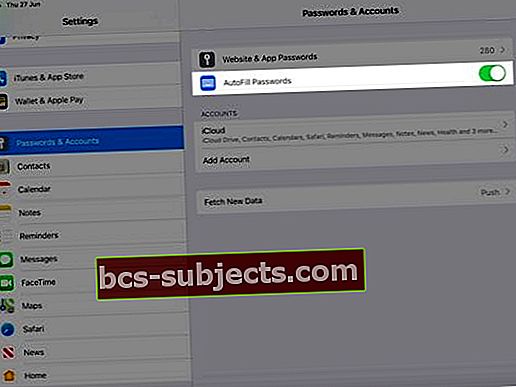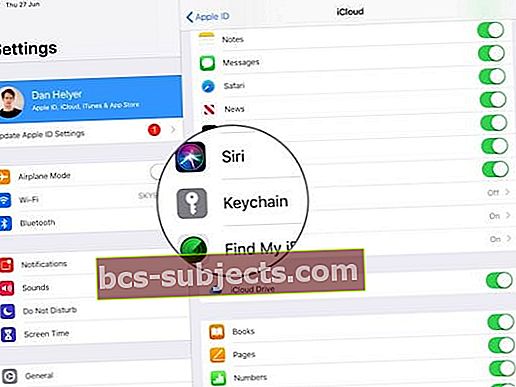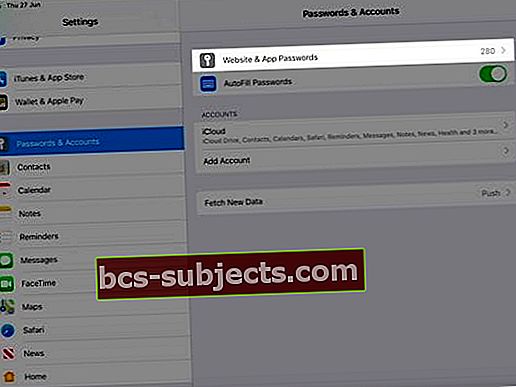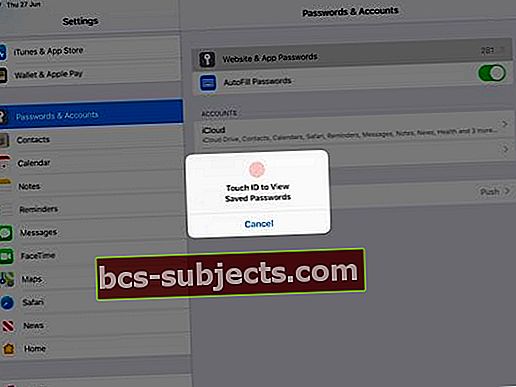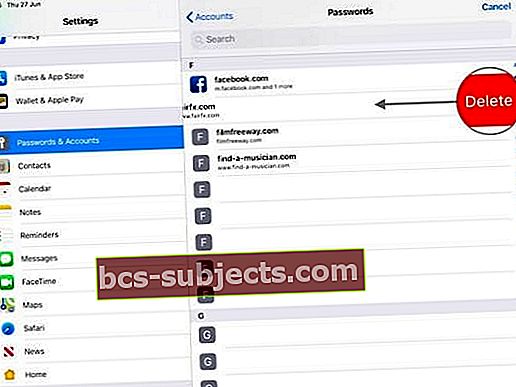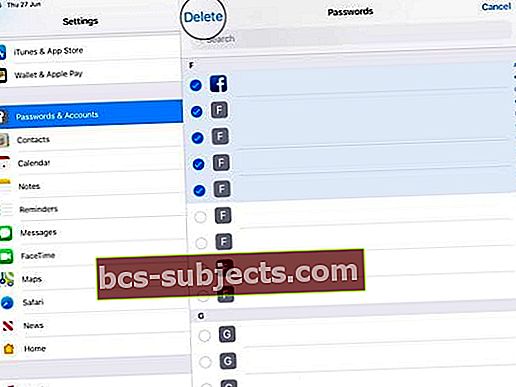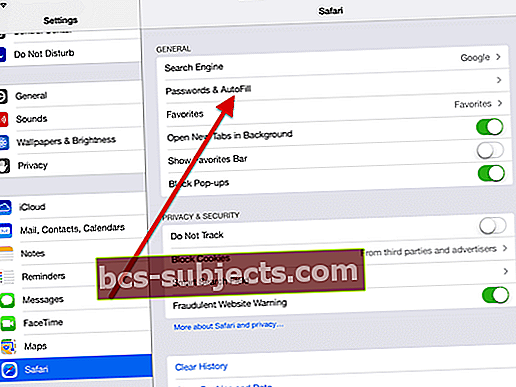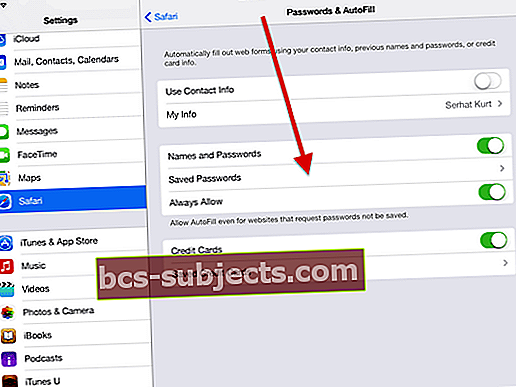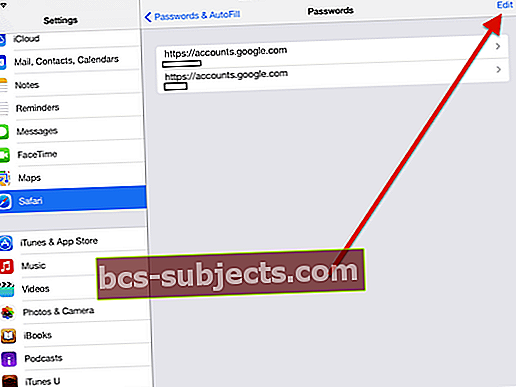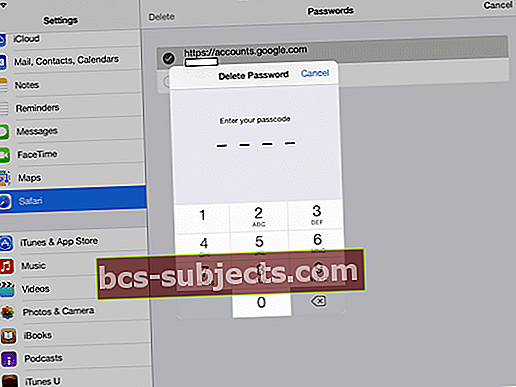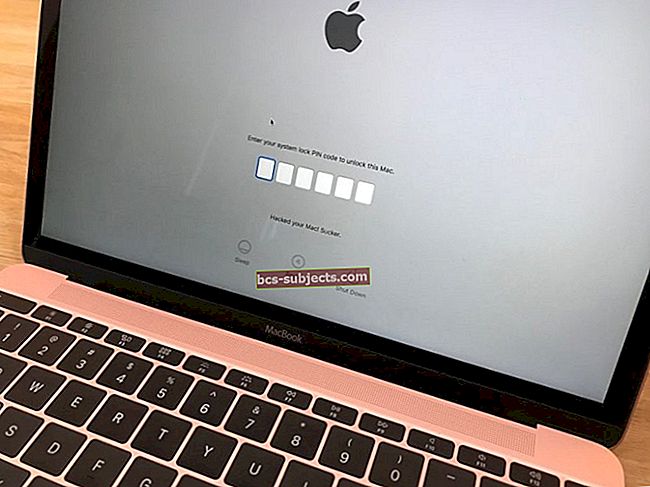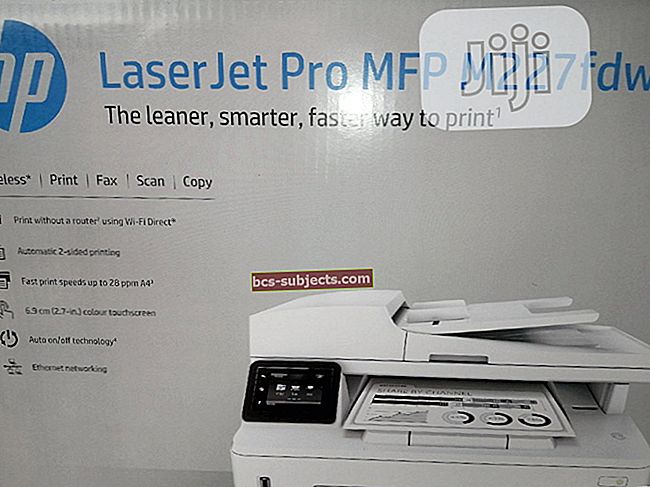أثناء قيامك بتسجيل الدخول إلى التطبيقات والمواقع على جهازك ، قد تختار حفظ التفاصيل الخاصة بك. يؤدي ذلك إلى تسريع عملية تسجيل الدخول في المرة القادمة ، ولكنه قد يعرض أمنك للخطر. تعرف على كيفية حذف كلمات المرور وأسماء المستخدمين المحفوظة على iPhone أو iPad أو iPod touch.
أسماء المستخدمين وكلمات المرور على أجهزة Apple الخاصة بك محمية بشكل جيد. تحتاج إلى استخدام Face ID أو Touch ID أو كلمة مرور أخرى لإلغاء قفلها ولا يمكن لأي شخص عرضها بطريقة أخرى. لكن الكثير منا يشارك هذه التفاصيل مع أفراد الأسرة المقربين.
يمكنك حذف هذه التفاصيل من جهاز iPhone أو iPad أو iPod touch في تطبيق الإعدادات. قد ترغب في القيام بذلك لإزالة الإدخالات غير الصحيحة لتحسين أمان حساباتك.
تعليمات إجراء ذلك هي نفسها لأي جهاز تستخدمه: iPhone أو iPad أو iPod touch. ونظرًا لأن الأمان مهم جدًا ، فقد قمنا أيضًا بتضمين تعليمات للإصدارات الأقدم من iOS.
كيفية إيقاف تشغيل الملء التلقائي على iPhone أو iPad أو iPod touch
بدلاً من حذف جميع كلمات المرور وأسماء المستخدمين المحفوظة من جهازك ، قد ترغب ببساطة في إيقاف تشغيل ميزة الملء التلقائي.
عند إيقاف تشغيل الملء التلقائي ، لن يتمكن Safari والتطبيقات من الوصول إلى كلمات مرورك المحفوظة بعد الآن. بدلاً من ذلك ، تحتاج إلى كتابتها يدويًا.
قم بإيقاف تشغيل الملء التلقائي في iOS 11 أو أحدث:
- اذهب إلى الإعدادات> كلمات المرور والحسابات.
- اطفئه كلمات مرور الملء التلقائي.
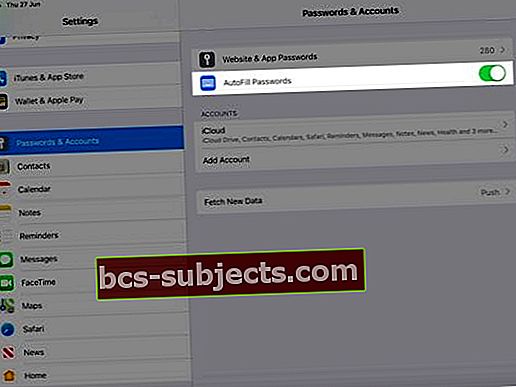
قم بإيقاف تشغيل الملء التلقائي على iOS 10.3 أو إصدار أقدم:
- اذهب إلى الإعدادات> Safari> كلمات المرور والتعبئة التلقائية.
- اطفئه الأسماء وكلمات المرور.

كيفية إيقاف تشغيل iCloud Keychain على iPhone أو iPad أو iPod touch
إذا كنت لا تريد مزامنة تفاصيل تسجيل الدخول ومعلومات الدفع من الأجهزة الأخرى ، يجب عليك أيضًا إيقاف تشغيل iCloud Keychain.
تقوم هذه الخدمة بحفظ التفاصيل الخاصة بك بشكل آمن ومزامنتها عبر أجهزتك المعتمدة. يمكنك إيقاف تشغيل Keychain في إعدادات iCloud الخاصة بك.
قم بإيقاف تشغيل iCloud iCloud Keychain:
- اذهب إلى الإعدادات> [اسمك]> iCloud.
- قم بالتمرير لأسفل وإيقاف التشغيل سلسلة مفاتيح.
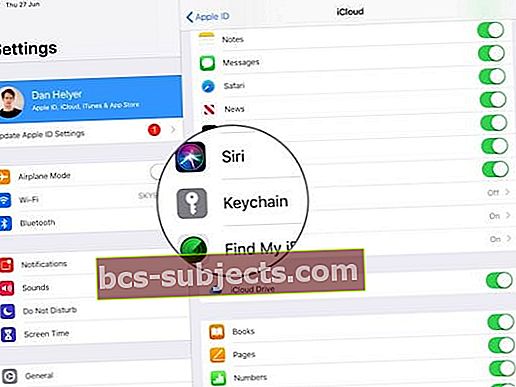
كيفية حذف كلمات المرور وأسماء المستخدمين المحفوظة على iPhone أو iPad أو iPod touch
يمكنك إزالة أسماء المستخدمين وكلمات المرور تمامًا من تطبيق الإعدادات. يؤدي هذا إلى حذف التفاصيل الخاصة بك من Safari والتطبيقات الأخرى على iPhone أو iPad أو iPod touch.
بينما تستمر في استخدام جهازك ، سيطالبك بحفظ بياناتك مرة أخرى. اختر عدم القيام بذلك إذا كنت لا تريدهم أن يستمروا في الحفظ.
احذف كلمات المرور وأسماء المستخدمين في iOS 11 أو أحدث:
- اذهب إلى الإعدادات> كلمات المرور والحسابات> موقع الويب وكلمات مرور التطبيقات.
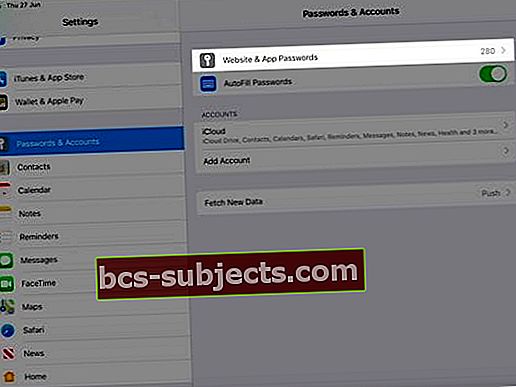
- افتح كلمات المرور باستخدام Face ID أو Touch ID.
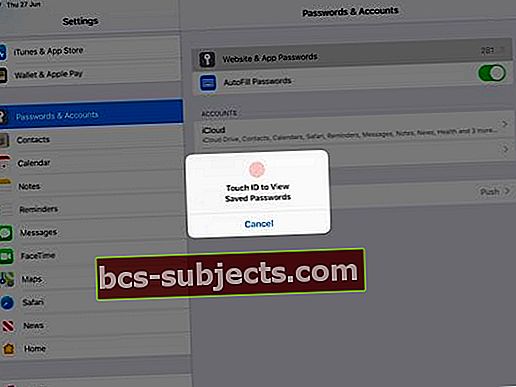
- اسحب لليسار على موقع ويب للكشف عن ملف حذف زر.
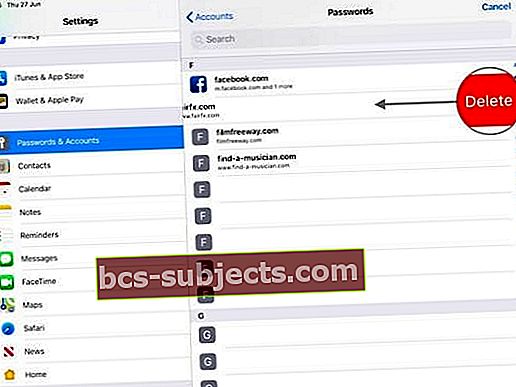
- مقبض يحرر في الجزء العلوي الأيمن لتحديد وحذف كلمات مرور متعددة.
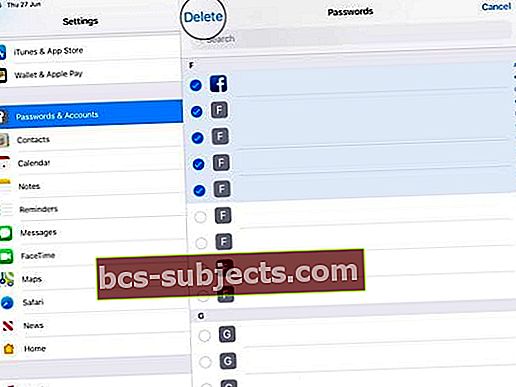
احذف كلمات المرور وأسماء المستخدمين على iOS 10.3 أو أقدم:
- اذهب إلى الإعدادات> Safari> كلمات المرور والتعبئة التلقائية
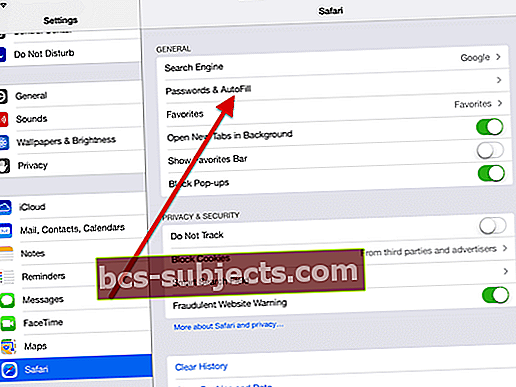
- مقبض كلمات المرور المحفوظة.
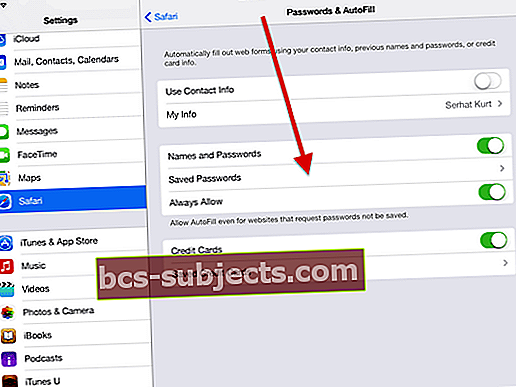
- مقبض يحرر في الجزء العلوي الأيمن لتحديد وحذف كلمات مرور متعددة.
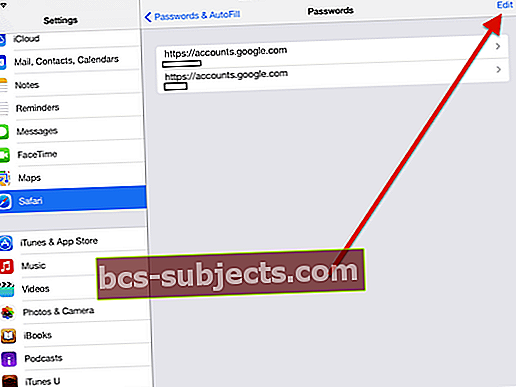
- أدخل رمز المرور الخاص بك لتأكيد الحذف.
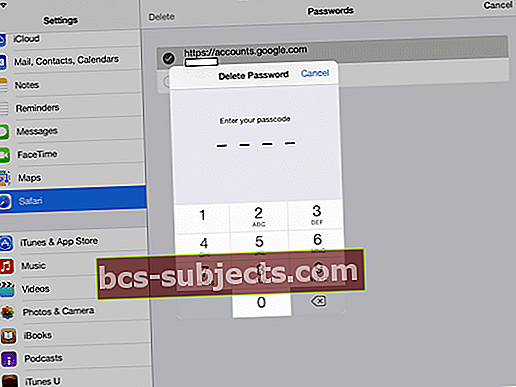
نحن مهتمون بمعرفة سبب رغبتك في حذف كلمات المرور من iDevice وما إذا كانت هذه التعليمات مفيدة. يرجى إخبارنا بقصتك في التعليقات حتى نتمكن من مواصلة تحسين هذا المنشور!